PMS – Monthly Operation Hướng dẫn người
1. Tổng quan
Hướng dẫn này mô tả các chức năng vận hành hàng tháng có sẵn trong hệ thống PMS, cho phép người dùng cấu hình các dịch vụ theo tháng, cài đặt tiện ích, đặt phòng, ghi nhận tiền đặt cọc, ghi nhận dịch vụ, tạo báo cáo và kết nối đồng hồ đo điện nước. Mục tiêu là đơn giản hóa quy trình định kỳ cho các hoạt động lưu trú
2. Cấu hình – Dịch vụ
Có sẵn tại Configuration > Transaction & Item, chức năng này cho phép người dùng thiết lập mã giao dịch thông thường và hàng tháng như phí phòng, tiền đặt cọc và loại hoàn tiền. Các cấu hình này xác định cách xử lý giao dịch tài chính trong suốt tháng.
Để thực hiện tác vụ:
- Truy cập Configuration menu > Transaction & Item tab
- Nhấp New để tạo mới giao dịch
- Nhập mã giao dịch, tên, và nhóm tài khoản
- Đặt loại giao dịch là hàng tháng
- Nhấp Save để xác nhận
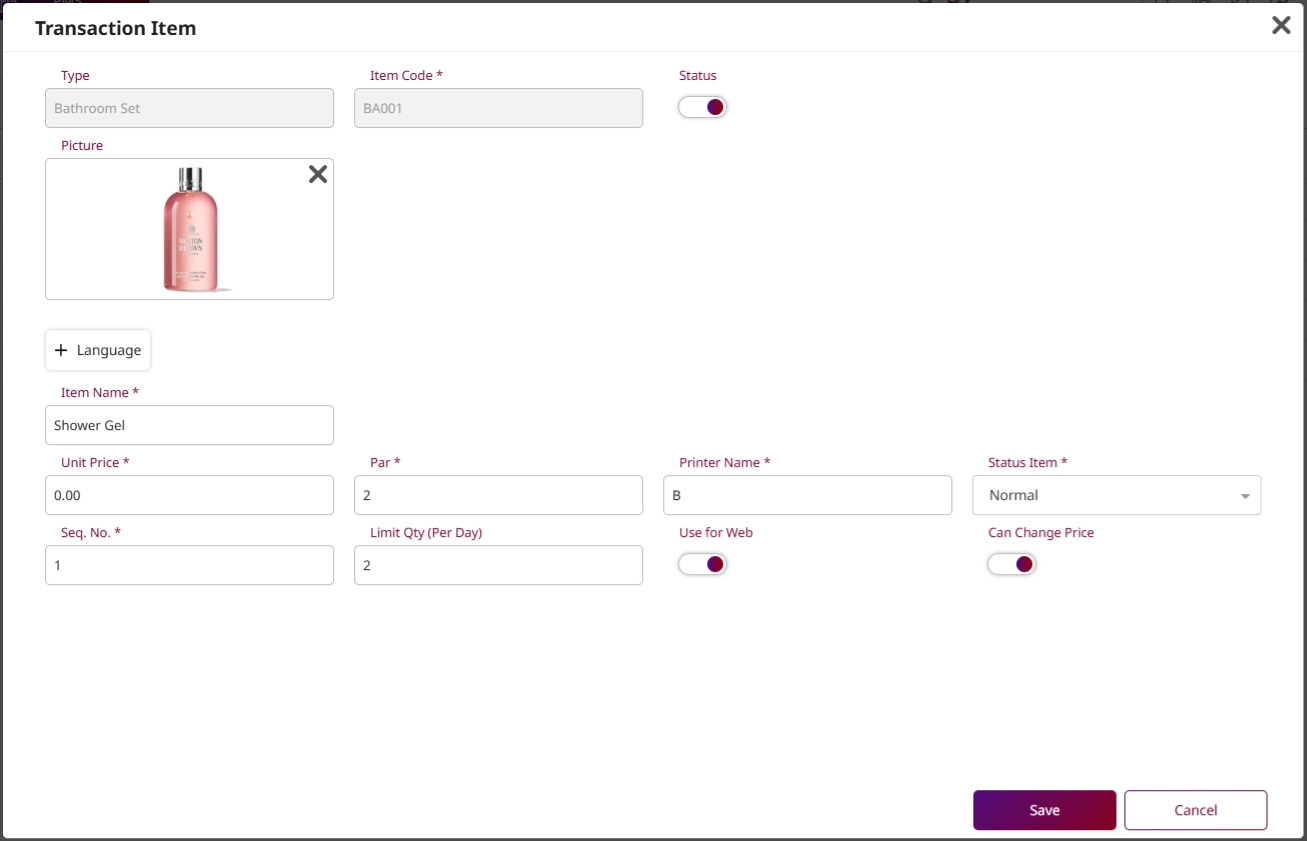
Lưu ý: Đảm bảo giao dịch theo tháng được tách biệt với giao dịch theo ngày để tránh trùng lặp.
3. Cấu hình – Dịch vụ tiện ích
Có sẵn tại Configuration > Utility & Deposit, chức năng này cho phép người dùng cấu hình gói tiện ích bằng cách xác định loại đồng hồ (điện, nước, v.v.), đơn vị sử dụng và hệ số tính phí. Cài đặt tiện ích hỗ trợ tính toán mức tiêu thụ hàng tháng cho từng phòng.
Để thực hiện tác vụ:
- Truy cập Configuration > Utility & Deposit
- Nhấp New để định nghĩa gói tiện ích
- Chọn loại tiện ích (ví dụ: điện)
- Nhập đơn giá và đơn vị đo
- Nhấp Save
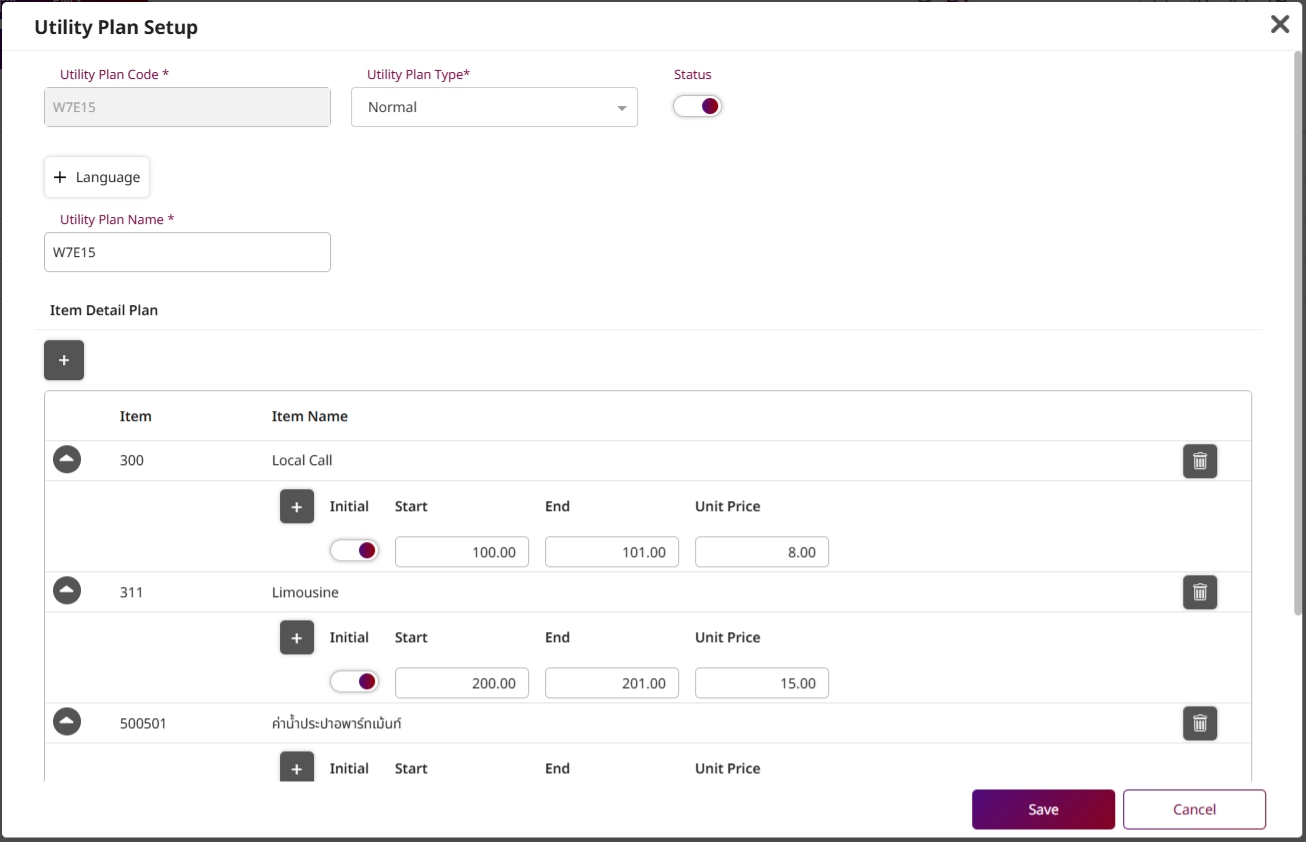
Lưu ý: Đơn vị đồng hồ đo và công thức tính phí phải khớp với cách tính thực tế tại khách sạn.
4. Tạo đặt phòng theo ngày
Có sẵn tại Reservation > Make Reservation, chức năng này cho phép người dùng tạo đặt phòng trong 1 hoặc nhiều ngày với các tuỳ chọn linh hoạt cho việc phân bổ phòng, hồ sơ khách, giá bán và ghi nhận tiền đặt cọc.
Để thực hiện tác vụ:
- Truy cập mục Reservation tại menu chính
- Nhấp Make Reservation để bắt đầu đặt phòng
- Chọn số phòng và loại phòng
- Nhập thông tin khách và thời gian lưu trú
- Chọn giá bán phòng và nhấn Confirm để xác nhận đặt phòng
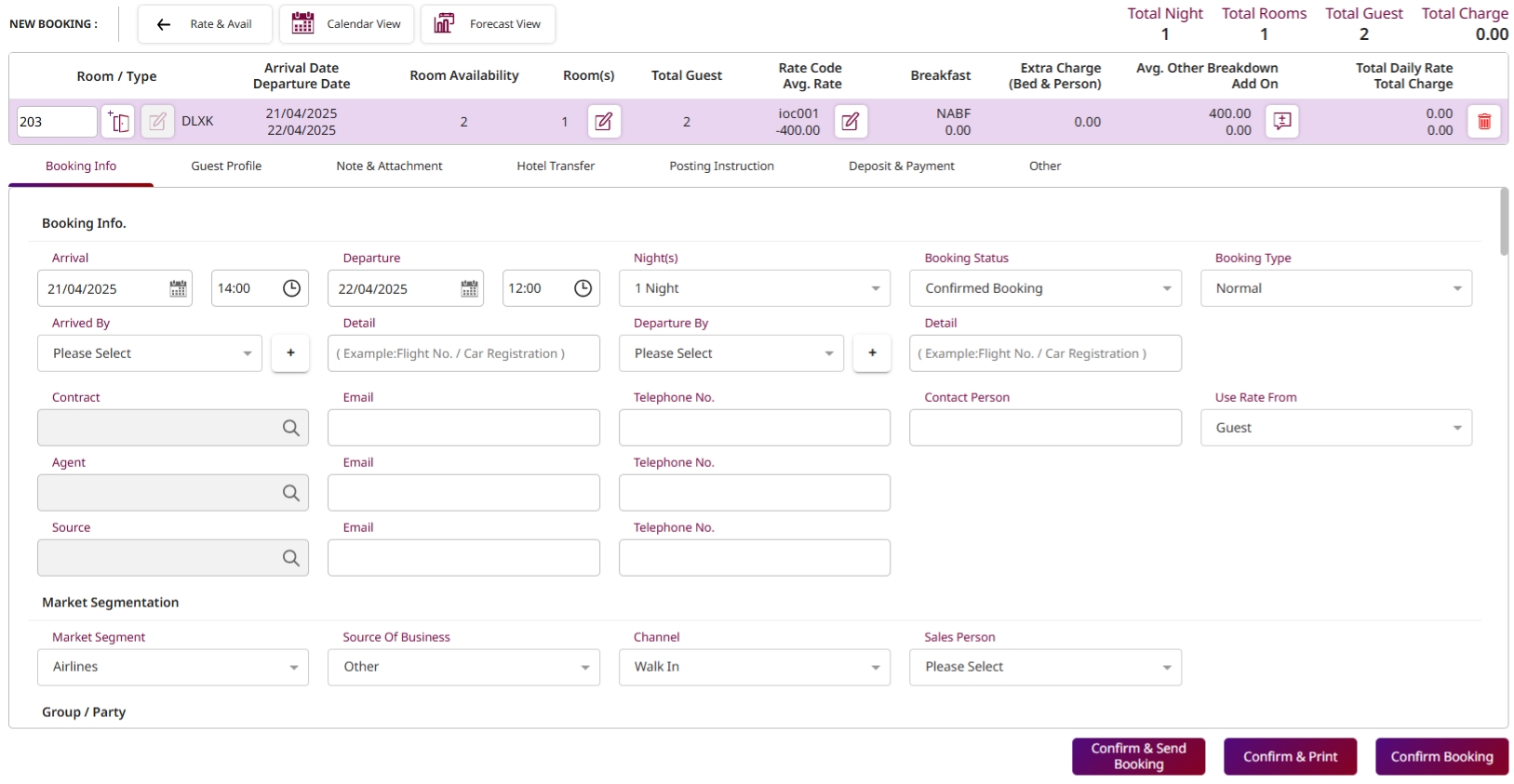
Lưu ý: Chỉ sử dụng đặt phòng theo ngày cho khách lưu trú ngắn hạn.
5. Tạo đặt phòng theo tháng
Có sẵn tại Reservation > Make Reservation, chức năng này hỗ trợ đặt phòng cho khách lưu trú dài hạn hoặc thuê theo tháng với cấu hình thanh toán tự động hàng tháng.
Để thực hiện tác vụ:
- Mở Reservation > Make Reservation
- Nhấp New để tạo đặt phòng
- Gán phòng và nhập thông tin khách
- Nhập ngày bắt đầu và kết thúc thuê
- Cấu hình tiền đặt cọc, tiền thanh toán trước và các dịch vụ tiện ích hàng tháng
- Nhấp Confirm để xác nhận
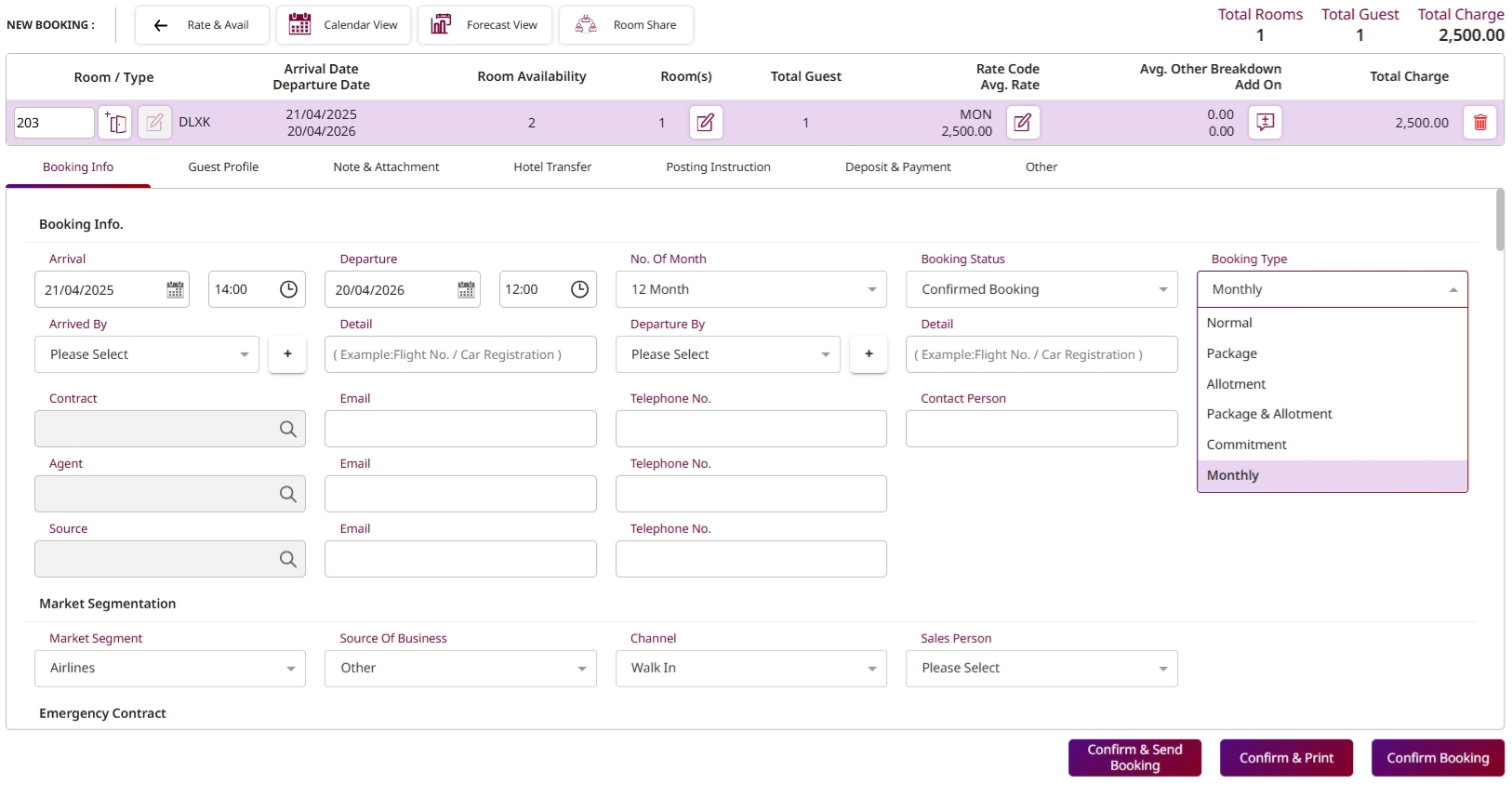
Lưu ý : Đảm bảo phòng được đánh dấu là khả dụng cho hợp đồng thuê theo tháng trước khi đặt phòng.
6. Tạo đặt phòng chia sẻ phòng
Có sẵn tại Reservation > Make Reservation, chức năng này cho phép tạo đặt phòng với nhiều khách ở cùng một phòng với hình thức thanh toán chung hoặc riêng.
Để thực hiện tác vụ:
- Mở Reservation > Make Reservation
- Nhấp biểu tượng Edit Room
- Thêm số phòng và thông tin khách
- Nhấp nút Room Share & Continue
- Thêm tên tất cả khách và thời gian lưu trú
- Tuỳ chọn thanh toán chung hoặc thanh toán riêng
- Nhấp Confirm để xác nhận
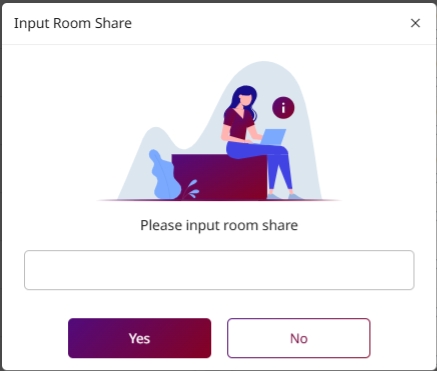
Lưu ý: Kiểm tra trước số lượng khách để không vượt quá sức chứa của phòng.
7. Thu ngân – Ghi nhận chỉ số đồng hồ cũ và mới
Có sẵn tại Cashier > Post Meter, chức năng này cho phép người dùng nhập số liệu từ các đồng hồ đo tiện ích theo từng phòng, tính toán số tiền phải thanh toán và ghi nhận giao dịch.
Để thực hiện tác vụ:
- Truy cập Cashier > Post Meter
- Nhập giao dịch, số mới trên đồng hồ, số tham chiếu
- Nhập số đo cũ và mới của đồng hồ
- Hệ thống sẽ tính mức sử dụng và phí
- Nhấn Post để ghi nhận dịch vụ vào tiền phòng của khách
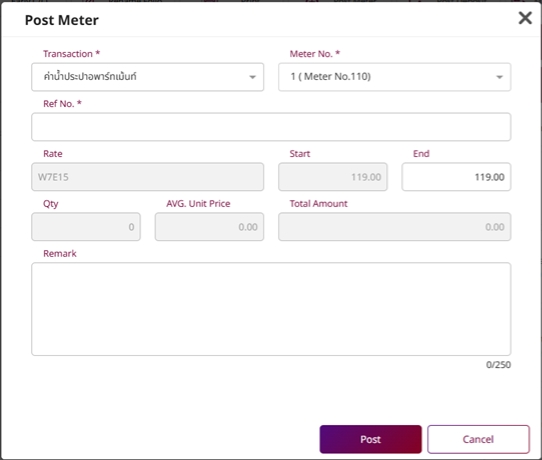
Lưu ý: Đảm bảo số liệu đồng hồ chính xác trước khi ghi nhận để tránh nhầm lẫn về phí.
8. Ghi nhận đặt cọc cho đặt phòng (theo tháng)
Có sẵn tại Cashier > Monthly List, chức năng này cho phép ghi nhận tiền đặt cọc và ghi nhận thanh toán trước cho các đặt phòng theo tháng, gán mã giao dịch và xác nhận thu tiền.
Để thực hiện tác vụ:
- Mở Cashier > Monthly List
- Chọn số phòng và chọn vào giao dịch tiền đặt cọc
- Nhập loại đặt cọc, số tiền và hạn thanh toán
- Nhấp Pay hoặc Pay&Print để xác nhận
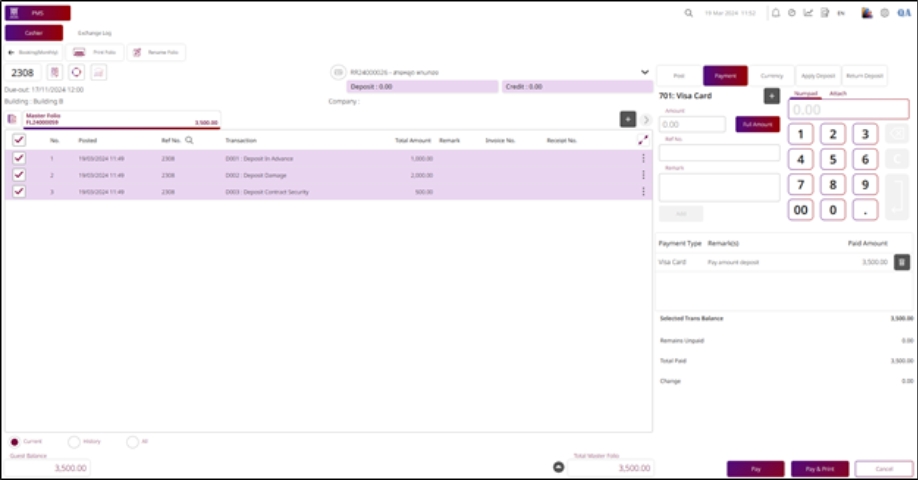
Lưu ý: Đối chiếu mã giao dịch với những gì đã cấu hình trong Configuration > Transaction.
9. Ghi nhận tiền dịch vụ
Có sẵn tại Monthly > Utility Posting & Information, chức năng này cho phép tự động ghi nhận mức sử dụng tiện ích bằng cách lấy kế hoạch đã cấu hình và số liệu từ mỗi phòng theo tháng.
Để thực hiện tác vụ:
- Truy cập Monthly > Utility Posting
- Chọn tòa nhà, giao dịch, nhập số tham chiếu, ghi chú và nhấp Load Data
- Chọn dịch vụ và nhấp nút Approve
- Nhấp nút Confirm và trạng thái sẽ chuyển thành Đã duyệt (Approve)
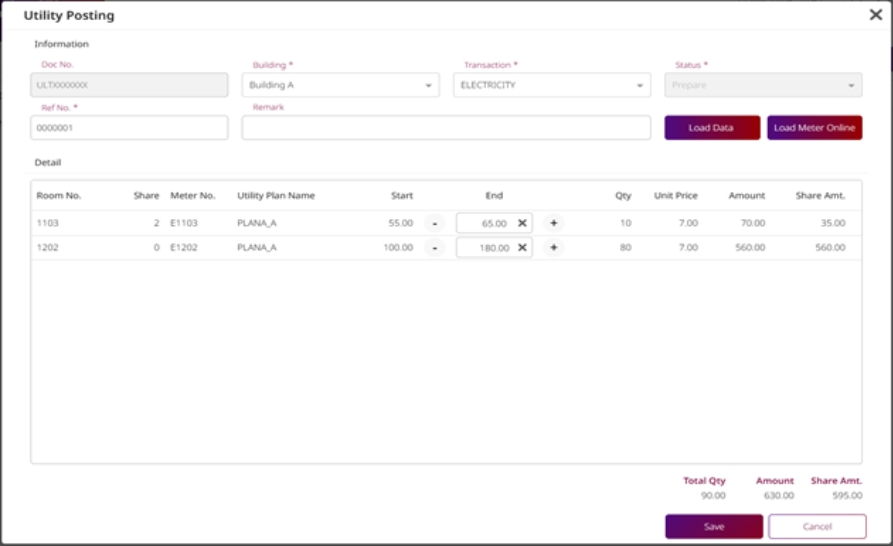
Lưu ý: Kiểm tra kỹ các giá trị sử dụng bất thường trước khi phê duyệt.
10. Tạo hoá đơn tiền phòng hàng tháng
Có sẵn tại Monthly > Monthly Statement, chức năng này cho phép tạo hoá đơn hàng tháng cho khách thuê, bao gồm tiền thuê, đặt cọc và dịch vụ có thể in hoặc xuất.
Để thực hiện tác vụ:
- Truy cập Monthly > Monthly Statement
- Nhấp nút New để tạo mới
- Tìm kiếm theo tên khách thuê hoặc phòng
- Nhập đầy đủ thông tin và nhấn Save
- Xem trước các khoản và phí
- Nhấp Print hoặc Export thành PDF
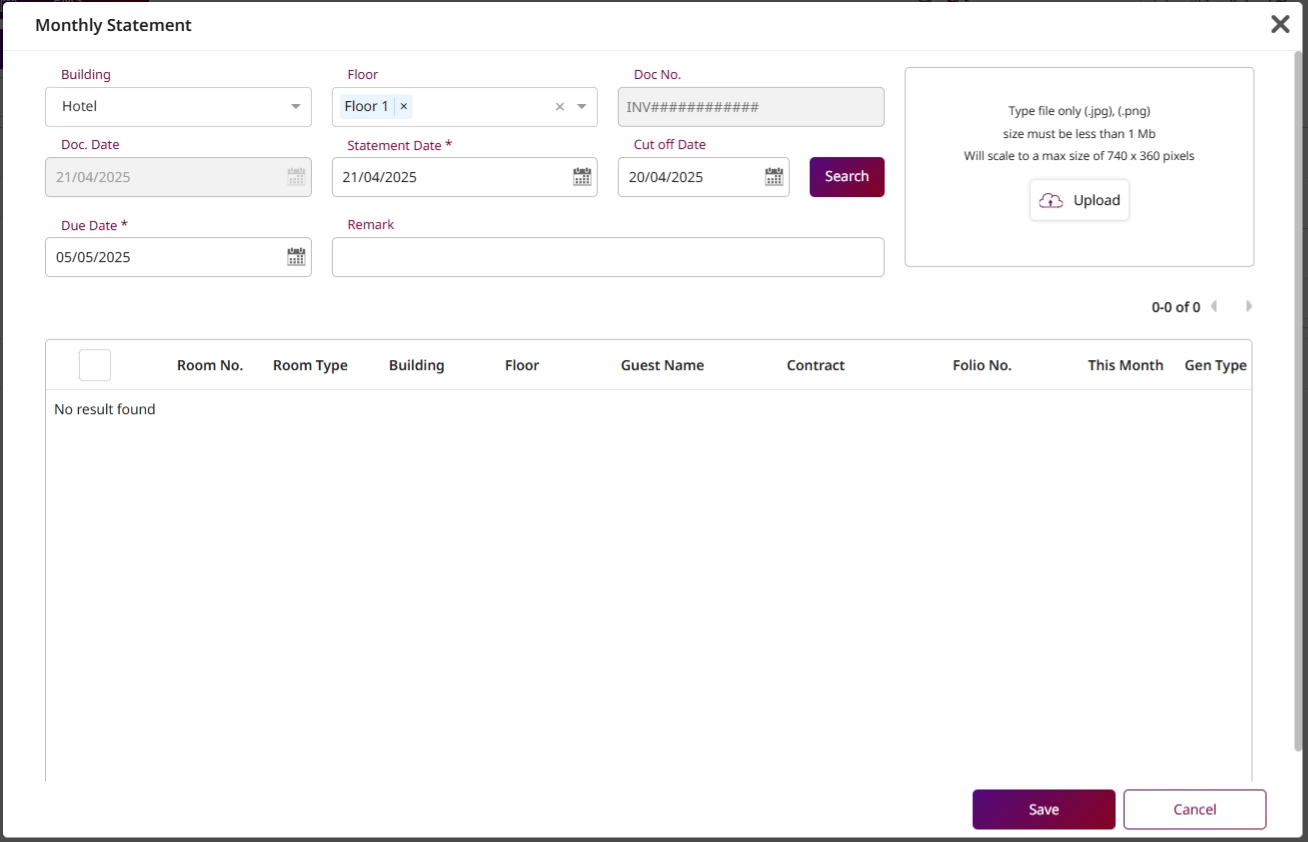
Lưu ý: Rà soát số tiền cuối cùng trước khi in và bàn giao cho khách.
11. Cài đặt liên kết với đồng hồ Mitsubishi
Có sẵn tại Config System & Validate > CORE Interface Setup, chức năng này cho phép tích hợp PMS với hệ thống đồng hồ đo của hãng Mitsubishi bằng thông tin API để tự động nhập dữ liệu tiện ích.
Để thực hiện tác vụ:
- Vào mục Config System & Validate > CORE Interface Setup
- Nhập thông tin đăng nhập liên kết với thiết bị Mitsubishi và URL
- Liên kết số phòng với ID của đồng hồ
- Nhấp Test Connection để xác minh liên kết
- Nhấp Save để kích hoạt liên kết
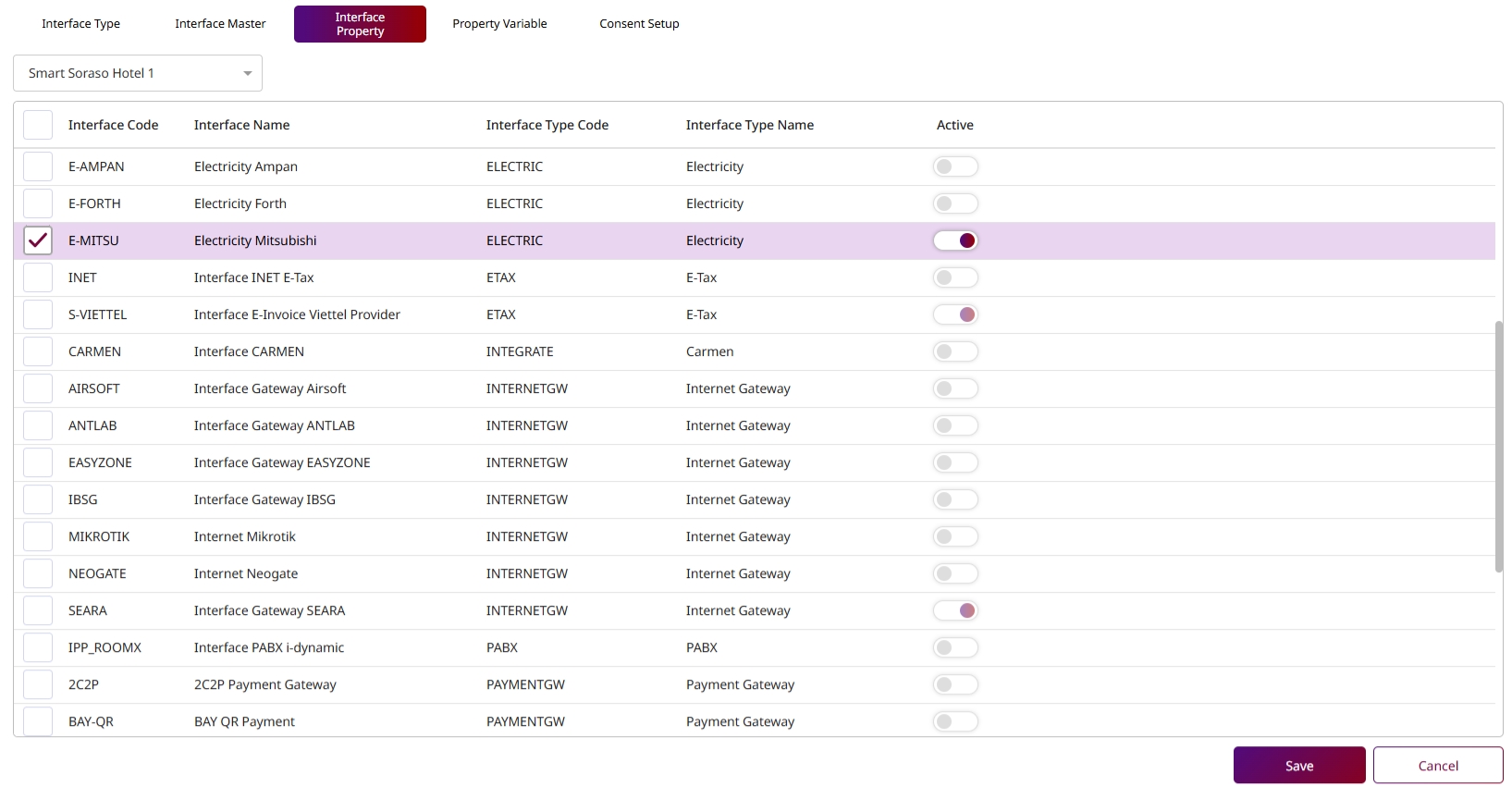
Lưu ý: Đảm bảo liên kết số ID của đồng hồ trùng khớp với phòng thực tế để tránh sai lệch dữ liệu.